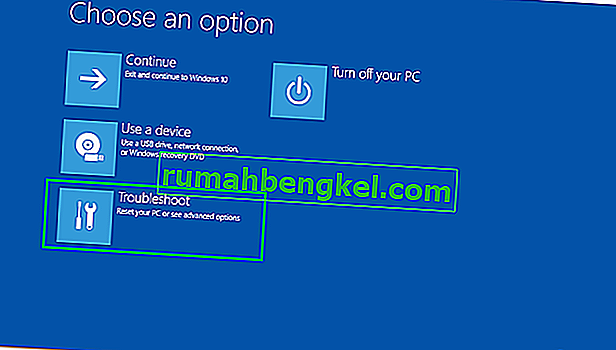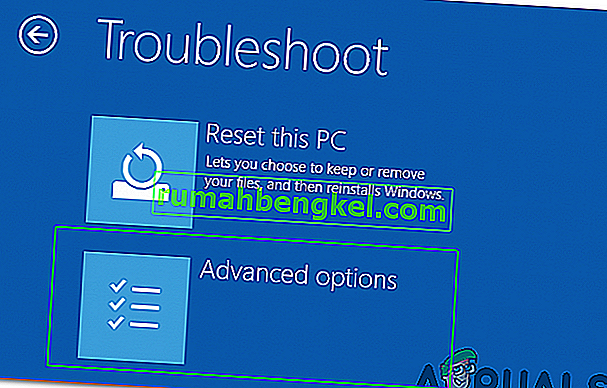מיקרוסופט פרסמה את הגרסה האחרונה והמצופה ביותר של Windows בשם Windows 10 ב- 29 ביולי 2015. היו כמה שינויים משמעותיים במערכת ההפעלה האחרונה המבוססת על ממשק משתמש ושירותים. כמעט 14 מיליון איש שדרגו את גרסאות Windows הקודמות לגירסא האחרונה בפרק זמן של 24 שעות בלבד.
במקביל, אנשים התחילו להגיע סוגיה מעצבנת הקשורים תפריט התחל ולאחר Cortana . בעיה זו קשורה להשקת תפריט Start ו- Cortana. בכל פעם שמשתמש מפעיל את תפריט התחלה או את קורטנה, הוא מעלה שגיאה קריטית באומרו שהפונקציות אינן פועלות כראוי ותנסה תיקון בפעם הבאה שהמשתמש יכנס .

הודעת שגיאה קריטית זו מתעקשת על המשתמשים לדפוק את ראשיהם לקיר מכיוון שהם אינם יכולים להשתמש במחשבים האישיים שלהם כראוי. אנשים ניסו מספר שיטות להיפטר מהודעת השגיאה הזו. יצירת חשבון חדש או שימוש בחשבונות שונים ב- Windows נכשלה כראוי והשגיאה עדיין נמשכת. רוב האנשים חזרו לגרסתם הקודמת של Windows בגלל בעיה זו ומיקרוסופט עדיין לא מצליחה למצוא את הסיבות הגורמות לכך.
הניחוש שלי הוא שיש לתקן זאת כאשר מיקרוסופט דוחפת תיקון לכך באמצעות עדכון תוך חודש-חודשיים.
לכן, להלן השיטות לחידוש הפונקציונליות של תפריט התחלה וקורטנה חזרה למצב נורמלי.
שיטות לתיקון שגיאה קריטית - תפריט התחלה ו- Cortana אינם פועלים:
ידוע כי השיטות הבאות הן הפיתרון הטוב ביותר לשגיאה זו ב- Windows 10. עליך לעקוב אחר שיטות אלה ברצף אם הראשונה אינה עובדת עבורך.
תיקון קבצי מערכת פגומים
הורד והפעל את Restoro כדי לסרוק קבצים פגומים מכאן , אם נמצא שקבצים פגומים וחסרים תיקונם ואז בדוק אם תפריט התחל ו- Cortana מתחילים לעבוד. אם לא, המשך לשיטות הבאות להלן.
שיטה מס '1: הסר התקנת אנטי וירוס
השיטה הראשונה נמצאת כפתרון הטוב ביותר להודעת שגיאה קריטית זו. מספר פעמים תוכניות אנטי-וירוס חיצוניות יוצרות סכסוך בין תוכנות אחרות של Windows, מה שמביא לבעיות שונות. שגיאה קריטית זו הקשורה ל- Cortana ותפריט התחל קשורה לתוכניות האנטי-וירוס המותקנות במחשב האישי. לכן, עדיף להסיר את ההתקנה של האנטי-וירוס. כדי להסיר את ההתקנה, בצע את השלבים הפשוטים הבאים.
לרוב המשתמשים שיש בעיה זו היה avast!
1. עבור אל לוח הבקרה ומצא הסר התקנת תוכנית אם אתה במצב תצוגת קטגוריה . אם אתה במצב תצוגת סמלים קטנים , מצא תוכניות ותכונות ולחץ עליו.
2. כעת, עבור לאנטי-וירוס המותקן במחשב ולחץ פעמיים כדי להסיר את ההתקנה.

3. לאחר הסרת ההתקנה של התוכנית, הפעל מחדש את המחשב וכעת, תוכל לראות שתפריט התחלה של Windows 10 ו- Cortana פועלים. תוכל להתקין את האנטי-וירוס שוב אם תזדקק לכך. אבל אם הבעיה נמשכת המשך לשיטה 2.
שיטה 2: תקן באמצעות PowerShell
1. החזק את מקש CTRL + ALT + DELETE לפתיחת מנהל המשימות.
2. לחץ על קובץ -> ובחר הפעל משימה חדשה

3. הקלד powerhell ולחץ על אישור
4. כעת לחץ באמצעות לחצן העכבר הימני על powerhell משורת המשימות ובחר הפעל כמנהל

אם לחיצה ימנית לא עובדת; פתח מחדש את מנהל המשימות במצב תצוגה פחות
5. תראה רשימה של האפליקציות הרצות שלך. לחץ לחיצה ימנית על PowerShell ובחר פתח מיקום קובץ; זה יפתח את מיקום הקובץ, יאתר את powerhell (לחץ לחיצה ימנית עליו ובחר) יפעל כמנהל כדי לפתוח את powerhell במצב מנהל.


6. כעת העתק / הדבק את הפקודה הבאה בשורת הפקודה:
Get-AppXPackage -AllUsers | Foreach {Add-AppxPackage -DisableDevelopmentMode - רשום "$ ($ _. InstallLocation) \ AppXManifest.xml"}ולחץ על מקש ENTER. המתן לסיום הפקודה; אתחל את המחשב שלך ואז בדוק אם Cortana ותפריט התחל פועלים כעת.
שיטה 3: באמצעות שורת הפקודה
1. לחץ לחיצה ימנית על כפתור תפריט התחל ובתפריט שצץ בחר שורת פקודה (מנהל מערכת) .
2. הקלד ren% windir% \ System32 \ AppLocker \ Plugin *. * * .Bak ואז לחץ על מקש Enter.
3. הפעל מחדש את המחשב.
שיטה 4: סריקת בודק קבצי מערכת
השיטה הנ"ל תפעל ברוב המקרים. אם נראה שזה לא עובד בשבילך, השתמש בשיטה זו. עליך להפעיל את בודק קבצי המערכת על מנת לבדוק את הקבצים הפגומים או הפגומים בתוך קבצי המערכת שלך ולתקן אותם לאחר מכן.
תוכלו לעבור על קישור זה להפעלת SFC.
שיטה 5: אתחול במצב בטוח
יתכן ויישומים מסוימים או מנהל התקן עשויים להיות תקולים ומפריעים לאלמנטים החשובים של מערכת ההפעלה. לכן, בשלב זה, אנו אתחול את המחשב במצב בטוח כדי לתקן זאת. על מנת לעשות זאת:
- אתחל את המחשב והניח אותו לאתחול למסך הנעילה ולחץ על סמל " הפעלה " תוך לחיצה על כפתור " Shift ".
- לחץ על האפשרות " הפעל מחדש " ושחרר את מקש " Shift ".
- ברגע Windows מגפיים אל "בחר אפשרות המסך", בחר "פתרון בעיות".
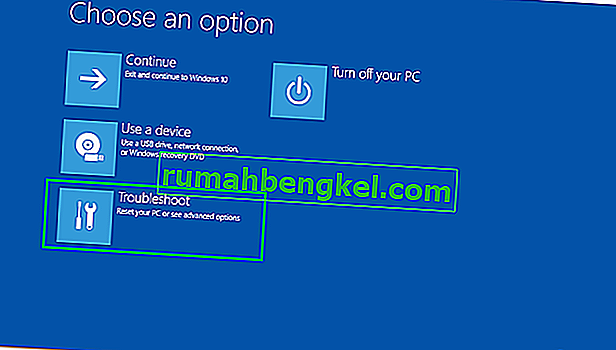
- לחץ על " אפשרויות מתקדמות " ואז בחר " הגדרות הפעלה ".
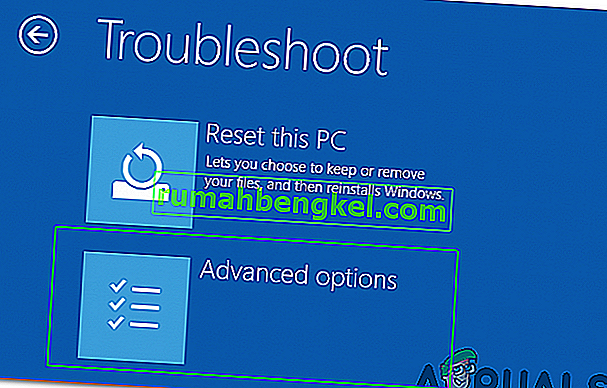
- בחר באפשרות " הפעל מחדש ".
- כאשר המחשב יופעל מחדש יוצגו מספר אפשרויות, לחץ על " 5 " או " F5 " כדי לבחור באפשרות " מצב בטוח עם רשת ".
- הרשמה בחשבון שלך בטוח Mode ו מחדש את המחשב.
- בדוק אם הבעיה נמשכת.